Quando gli utenti rispondono a chiamate o effettuano chiamate, l'app Telefono mostra una schermata di stato della chiamata e una barra di controllo.
La schermata di stato mostra le informazioni sulle chiamate, mentre la barra di controllo offre opzioni per gestire e terminare le chiamate effettuate e ricevute. Per le chiamate ricevute, la schermata di stato e la barra di controllo consentono all'utente di passare da una chiamata all'altra o di unire le chiamate ricevute in audioconferenze.
Schermata Stato chiamata
Dopo che un utente risponde o effettua una chiamata, l'app Telefono mostra una schermata di stato in chiamata per l'intera durata della chiamata. Questa schermata include i seguenti elementi:
- Informazioni di contatto (specifiche o generiche, a seconda che il contatto sia noto o sconosciuto)
- Stato della chiamata (stato della connessione o durata della chiamata)
- Una barra di controllo durante la chiamata che consente all'utente di gestire o terminare la chiamata
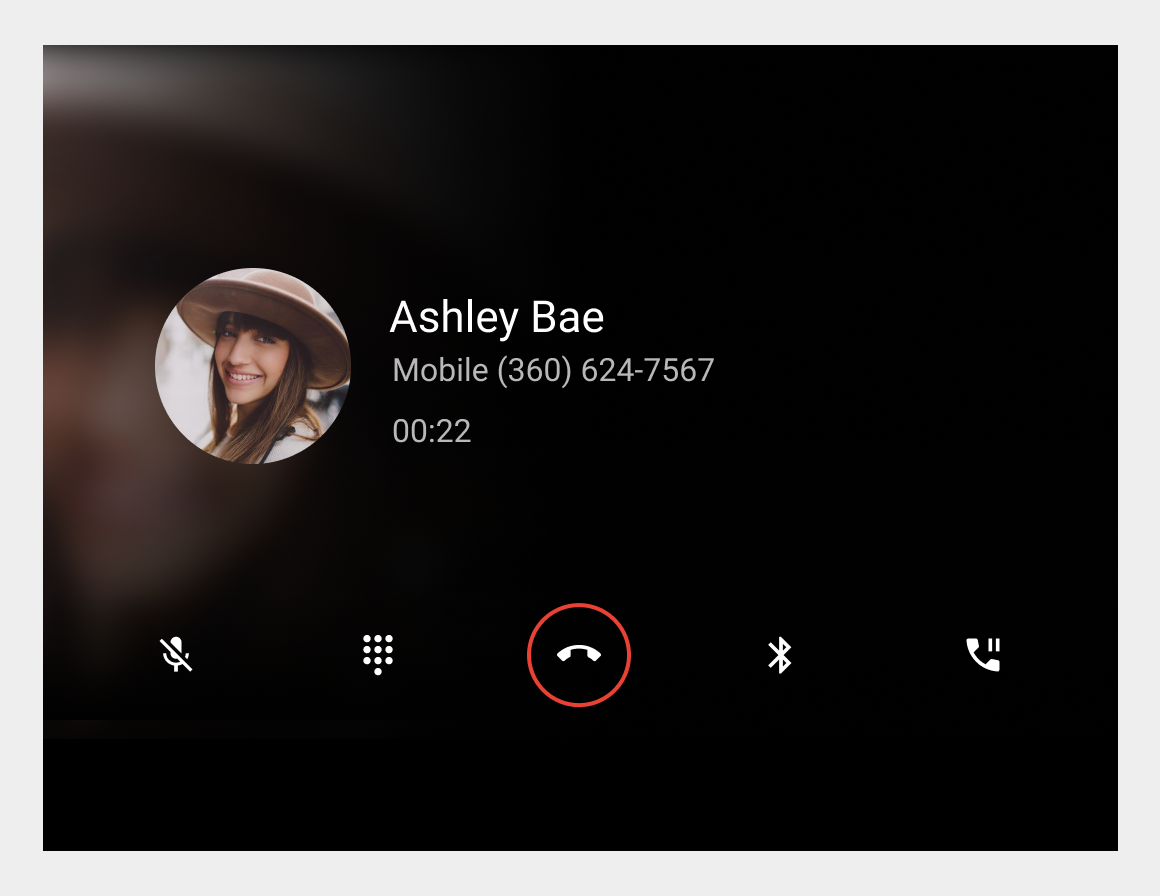
Dati di contatto
I dati di contatto visualizzati nella schermata di stato durante la chiamata variano a seconda del riconoscimento o meno del contatto da parte dell'app Telefono.
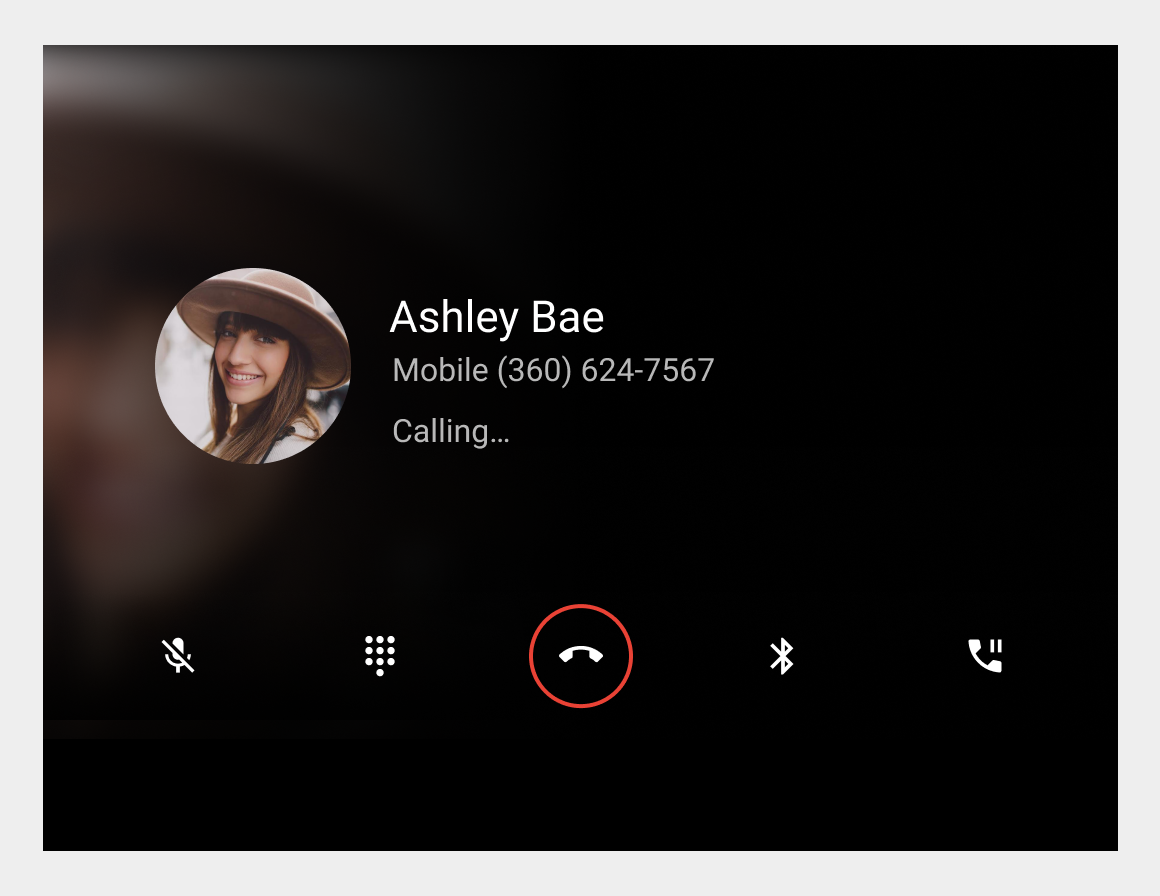
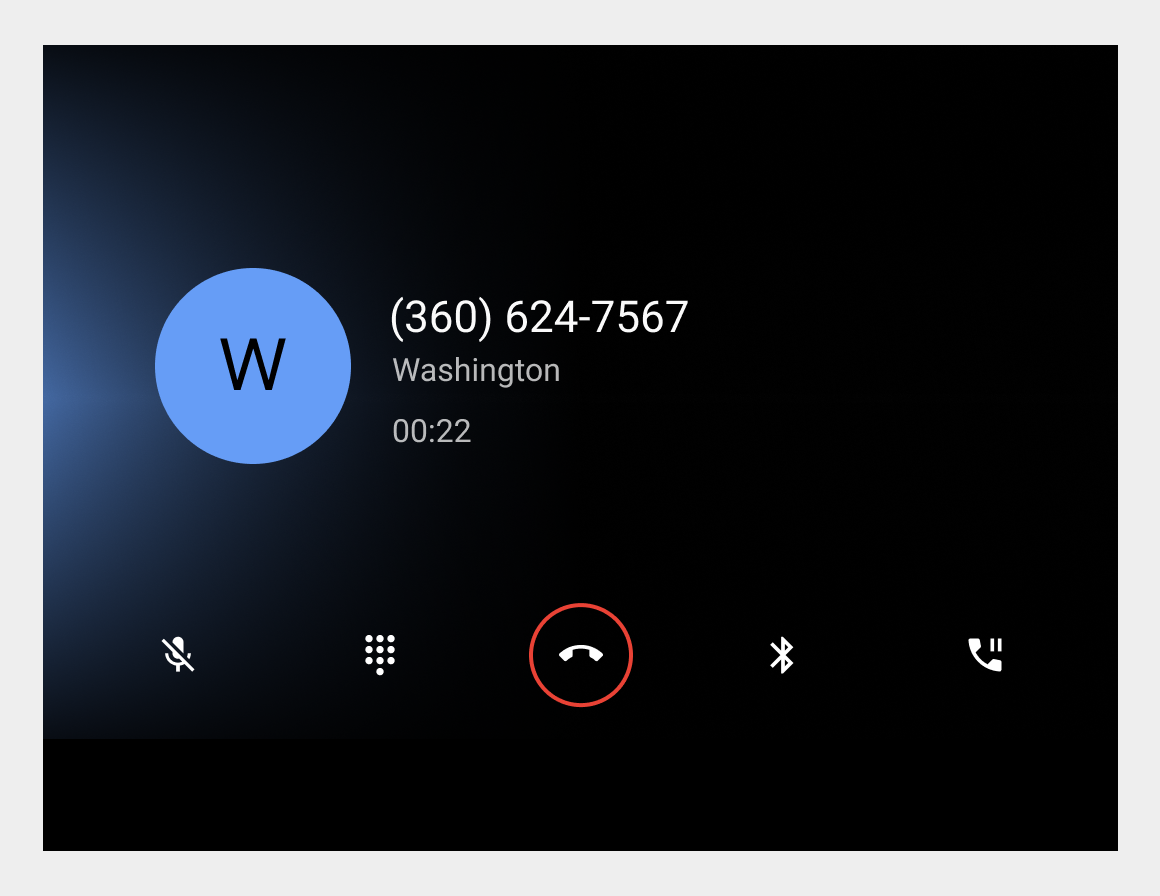
Stato chiamata
Sotto i dati di contatto, gli utenti possono visualizzare le informazioni sullo stato della chiamata. Tra i possibili messaggi di stato figurano:
| Messaggio di stato | Descrizione |
|---|---|
| Chiamata in corso... | L'utente sta effettuando una chiamata e la chiamata non ha ancora ricevuto risposta |
| Chiamata in corso... | L'utente sta ricevendo una chiamata e deve selezionare il pulsante Rispondi o Rifiuta (visualizzato nella schermata durante la chiamata)
Nota: questo stato e la serie di pulsanti vengono visualizzati nella schermata di stato solo se l'utente tocca la notifica della chiamata in arrivo senza selezionare il relativo pulsante Rispondi o Rifiuta |
| 00:10
(o altre quantità di ore, minuti e secondi) |
L'utente è stato collegato a una chiamata in corso per il periodo di tempo indicato |
Schermata Stato della chiamata in conferenza
Durante un'audioconferenza, la schermata dello stato della chiamata mostra l'avatar, il nome (se noto) e il numero di telefono di ciascun chiamante. La barra di stato nella parte superiore dello schermo mostra il numero di chiamanti aggiunti all'audioconferenza e la durata della chiamata.
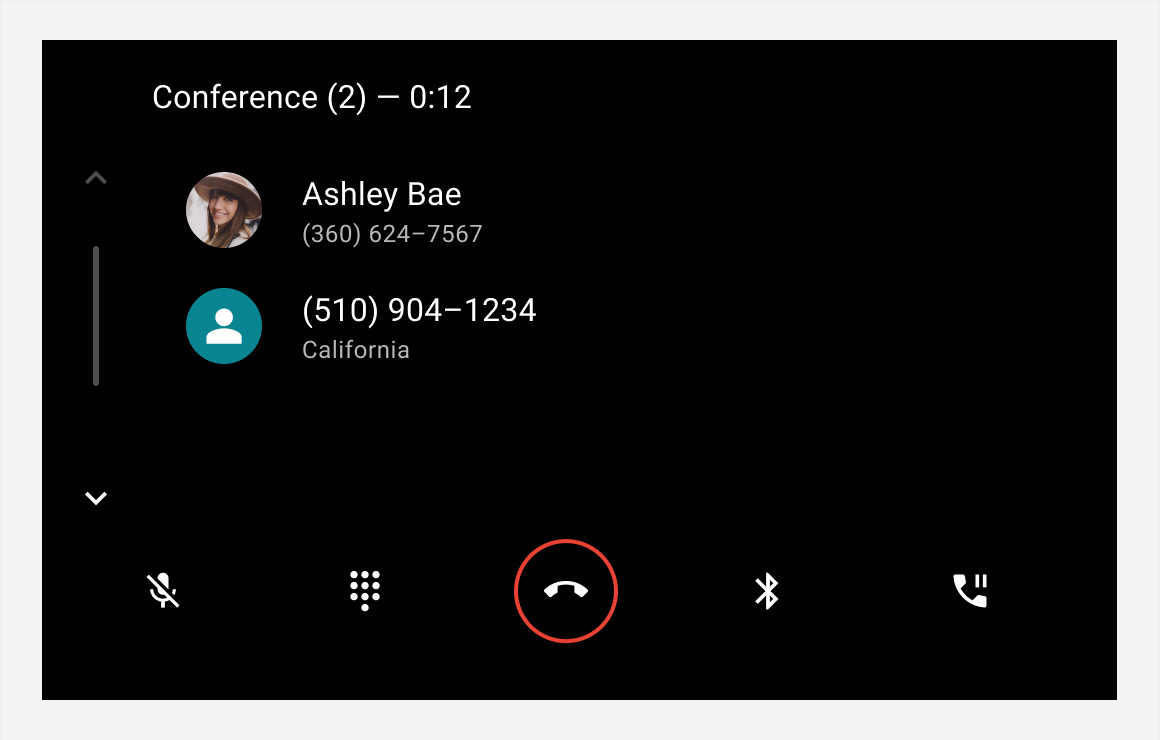
La schermata dello stato della chiamata e le opzioni di gestione delle chiamate rimangono visibili fino al termine della chiamata.
Opzioni della barra di controllo
La barra di controllo delle chiamate consente agli utenti di gestire le chiamate. Fornisce i controlli per le azioni che un utente potrebbe voler eseguire durante la chiamata, inclusa l'interruzione della stessa.
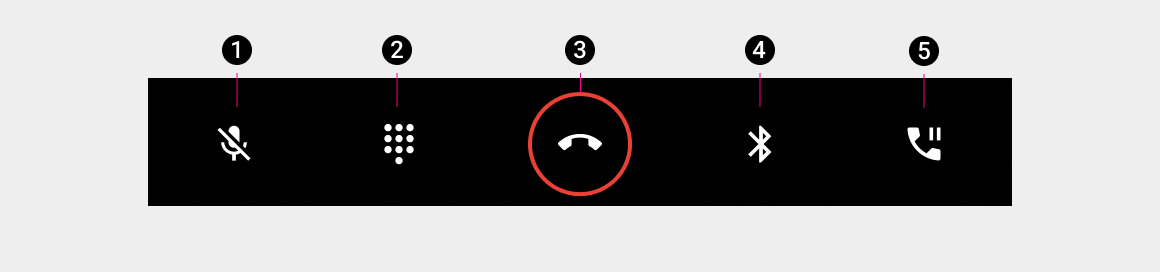
La tabella seguente descrive ciascuna opzione della barra di controllo.
| Callout n. | Elemento barra di controllo | Che cosa fa |
|---|---|---|
| 1 | Disattiva / riattiva audio | Consente agli utenti di disattivare o riattivare il proprio audio durante una chiamata |
| 2 | Dialpad | Consente di accedere al tastierino durante una chiamata per azioni quali la scelta di opzioni di menu numerate |
| 3 | Termina chiamata | Termina la chiamata |
| 4 | Sorgente audio | Consente agli utenti di scegliere se ascoltare la chiamata sugli altoparlanti dell'auto o tramite l'uscita audio standard del telefono |
| 5 | Metti in pausa / tieni premuto
o Unisci |
Consente agli utenti di sospendere una chiamata in corso senza terminarla
Consente agli utenti di combinare le chiamate per formare un'audioconferenza |